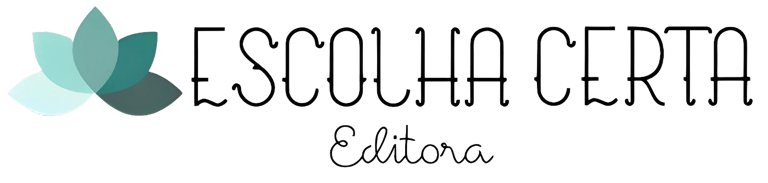Assinatura GOV.BR
2- Como assinar termo de publicação
Acesse o Portal de Assinatura Eletrônica utilizando a sua conta gov.br
Certifique-se de que sua conta gov.br está validada para realizar a assinatura digital.Caso você não tenha uma conta gov.br: acesse o portal gov.br e crie uma conta “prata” ou “ouro” (saiba mais).
Etapa 1
Faça o login na sua conta gov.br usando seu CPF e senha
Após o login, você será direcionada para a tela de "Assinatura de documento"
Etapa 2
Adicione o arquivo que será assinado
Clique em “Escolher arquivo” e selecione um arquivo do computador, celular ou tablet. Os arquivos devem ter extensão .doc, .docx, .pdf, ou .odt.
Etapa 3
Escolha o local da sua assinatura no documento
Clique no documento para definir onde sua assinatura vai ser posicionada. Em seguida, clique em “Assinar digitalmente” para validar a assinatura
Etapa 4
Valide sua assinatura
Na janela dos Provedores de Assinatura, clique em "usar gov.br". Em seguida, insira o código enviado para o seu celular. Você verá uma mensagem de sucesso e será direcionado para a página de onde poderá baixar o documento assinado.
Etapa 5
Baixe o documento assinado
Clique em "Baixar arquivo assinado" para baixar o arquivo .pdf para seu computador, celular ou tablet.
Etapa 6
Consultar assinatura do documento
Acesse o portal de assinaturas e adicione um arquivo que já foi assinado. As assinaturas serão listadas próximas ao documento, no campo “Assinado digitalmente por”.
Também é possível consultar as assinaturas do documento no "Painel de Assinaturas" do Acrobat Reader ou de outros leitores de pdf.